Coolmuster iPhone Backup Extractor Aide en ligne
Bienvenue dans le centre d’aide en ligne pour Coolmuster iPhone Backup Extractor ! Ici, vous pouvez obtenir des étapes détaillées, des questions fréquemment posées, ainsi que des informations détaillées sur ces produits. Si vous avez des questions ou des suggestions, vous pouvez laisser vos commentaires ici. Tout d'abord, vérifions ensemble les principales caractéristiques de Coolmuster iPhone Backup Extractor.
Caractéristiques clés
• Extrayez les données du fichier de sauvegarde iTunes de l’iPhone sur Windows sans connecter l’iPhone au PC.
• Prise en charge de la récupération de photos, de contacts, de calendrier, de SMS, de chats WhatsApp, de pièces jointes WhatsApp, de journaux d’appels, etc. pour iPhone.
• Modes d’aperçu des vignettes et des listes pour vous permettre de prévisualiser vos fichiers perdus et de vérifier leurs informations détaillées.
• Prend en charge tous les modèles d’iPhone, iPad, iPod touch, y compris la dernière version d’iOS.
• La conception intuitive et conviviale de l’interface rend l’ensemble du processus d’extraction comme un jeu d’enfant.

Configuration requise
OS: Windows 11/10/8/7/Vista/XP
Configuration matérielle minimale requise : Processeur Intel Pentium 1000 MHz et supérieur, 256 Mo ou plus de RAM (1028 Mo recommandé), 200 Mo et plus d’espace libre
Installation&Désinstallation
Installation
Suivez les étapes ci-dessous pour installer ce logiciel sur votre ordinateur. C’est très simple.
* Cliquez sur le lien de téléchargement pour obtenir le fichier d’installation.
* Vous trouverez un fichier .exe sur votre ordinateur. Cliquez dessus et une fenêtre s’ouvre pour vous rappeler l’installation. Il suffit de suivre les instructions de l’interface pour continuer.
* Après l’installation, il y aura une icône de démarrage rapide sur votre bureau.
Désinstallation
Accédez au dossier d’installation dans lequel vous stockez le logiciel pour trouver l’icône uninst.exe. Appuyez dessus pour supprimer l’ensemble du logiciel de votre ordinateur.
Inscription
Dès que vous aurez commandé ce logiciel, vous recevrez un e-mail contenant le code de licence et l’URL pour télécharger la version complète. Pour enregistrer le logiciel, vous pouvez suivre les étapes suivantes :
(1) Ouvrez le logiciel sur votre ordinateur et cliquez sur l’icône Clé dans le coin supérieur droit.
(2) Cliquez sur « Enregistrer » sur l’interface du logiciel pour accéder à l’interface de registre.
(3) Renseignez votre adresse e-mail et votre code de licence pour terminer l’inscription. Veuillez noter que l’adresse e-mail doit être celle à laquelle vous avez acheté le logiciel.
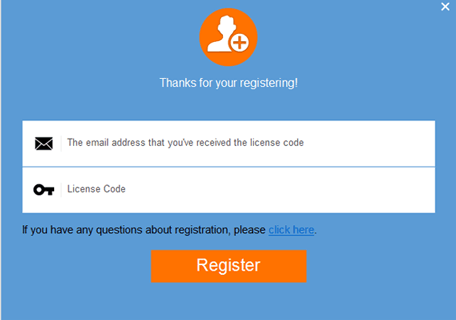
Maintenant, vous pouvez profiter librement de toutes ses fonctions.
